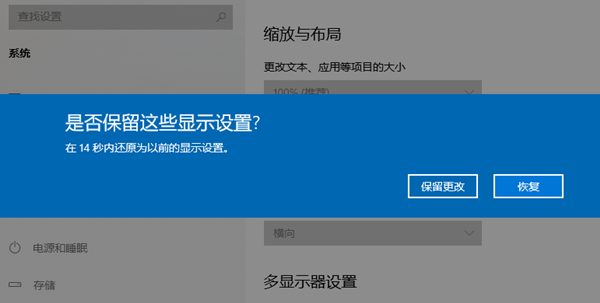Win10电脑全屏占不满整个屏幕如何处理?
最近小伙伴反映他将自己电脑的系统从Win7系统升级到Win10系统之后,就发现电脑屏幕显示的画面变小了,现在只显示中间一部分的内容了,这是怎么回事呢?当我们遇到这个问题又改怎么解决呢?下面就请还不会解决的小伙伴和小编一起处理吧,希望这篇教程能解决你的问题。
具体步骤:
1、在电脑空白处右键单击,选择显示设置。
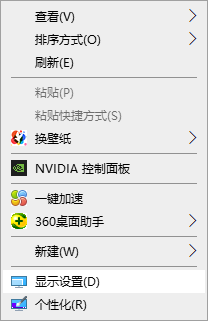
2、进入界面后在显示分辨率一栏将分辨率调到适合自己桌面。
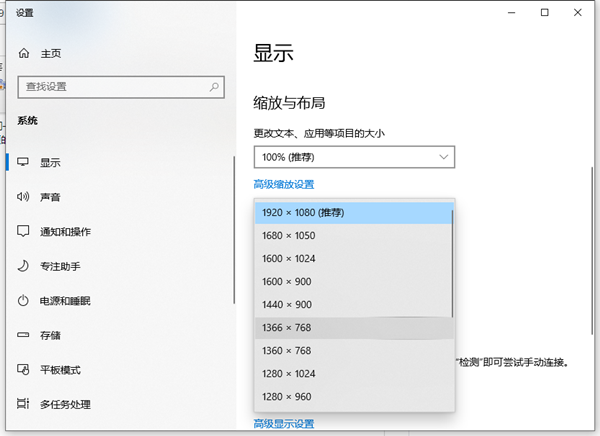
3、在弹出的窗口点击保留设置即可。
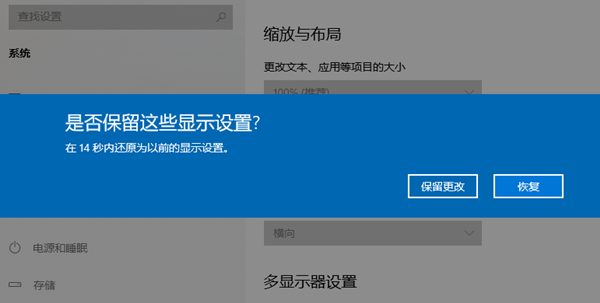
最近小伙伴反映他将自己电脑的系统从Win7系统升级到Win10系统之后,就发现电脑屏幕显示的画面变小了,现在只显示中间一部分的内容了,这是怎么回事呢?当我们遇到这个问题又改怎么解决呢?下面就请还不会解决的小伙伴和小编一起处理吧,希望这篇教程能解决你的问题。
具体步骤:
1、在电脑空白处右键单击,选择显示设置。
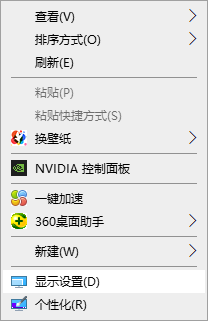
2、进入界面后在显示分辨率一栏将分辨率调到适合自己桌面。
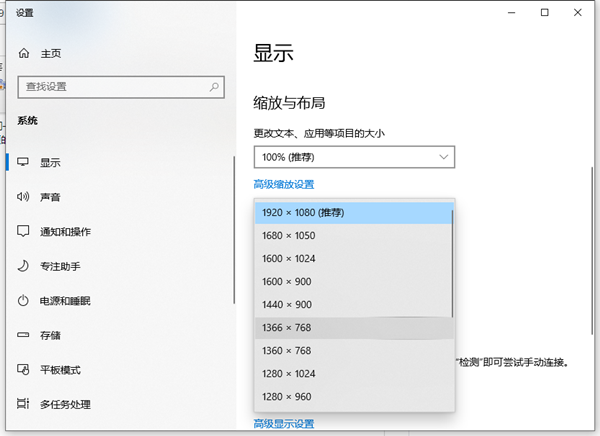
3、在弹出的窗口点击保留设置即可。